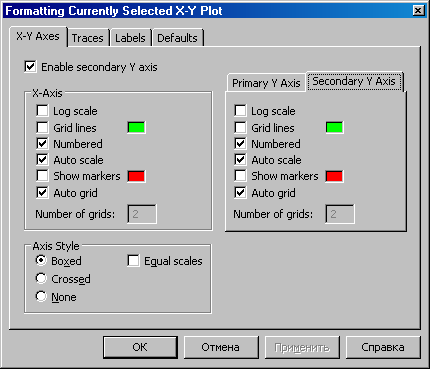Студопедия КАТЕГОРИИ: АвтоАвтоматизацияАрхитектураАстрономияАудитБиологияБухгалтерияВоенное делоГенетикаГеографияГеологияГосударствоДомЖурналистика и СМИИзобретательствоИностранные языкиИнформатикаИскусствоИсторияКомпьютерыКулинарияКультураЛексикологияЛитератураЛогикаМаркетингМатематикаМашиностроениеМедицинаМенеджментМеталлы и СваркаМеханикаМузыкаНаселениеОбразованиеОхрана безопасности жизниОхрана ТрудаПедагогикаПолитикаПравоПриборостроениеПрограммированиеПроизводствоПромышленностьПсихологияРадиоРегилияСвязьСоциологияСпортСтандартизацияСтроительствоТехнологииТорговляТуризмФизикаФизиологияФилософияФинансыХимияХозяйствоЦеннообразованиеЧерчениеЭкологияЭконометрикаЭкономикаЭлектроникаЮриспунденкция |
А) Использование второй (правой) оси ординатЕ Рис. 6. Фрагмент окна форматирования При щелчке левой кнопкой мыши по кнопке « SecondaryYAxis» открывается область построения графика с двумя осями ординат. Она отличается от приведенной на рис.2 области изображением справа от области отображения графиков тремя дополнительнымиplaceholder(8-10 на рис. 6).
Рис. 6. Область построения графиков с двумя осями ординат: 1-7 – см. рис. 2.; 8,10 –placeholderдля ввода нижнего и верхнего пределов изменения второй функции; 9 –placeholderдля вводавыражения (имени) функции. Эти placeholderпредназначены для ввода параметров правой оси ординат: 8,10 –пределы изменения функции, 9 – имя (имена) функции. Например, если ввести те же данные, что и в предыдущем примере, т.е.f(x)=x2вplaceholder6 на рис. 2 иf(x)=-x2вplaceholder9 графики функций будут изображены в виде, показанном на рис.7.
Рис. 7. График двух функций с двумя осями ординат Таким образом, для того, чтобы построить графики двух функций одного переменного в разных масштабах, нужно создать две оси ординат – правую и левую, имеющие в общем случае разные нижние и верхние пределы изменения функций. Для этого требуется:
 а. б. Рис 8. Графики функций активны, т.е. их можно редактировать Например, если выделенное курсором на рис. 8 б значение нижнего предела на правой оси ординат «-100» заменить значением «-50», то график функций f(x)=x2иf(x)=-x2примет вид, представленный на рис. 9.
Рис.9. График функций при значении правой ординаты равной -50. Примечание: Изменение пределов изменения аргумента функции ( на оси абсцисс Х ) вызывает автоматический пересчёт пределов на оси ординат Y, чтобы соответствовать изменению масштаба изображения. Однако замена пределов по оси Y не изменяет пределов по оси X. Для лучшей читаемости графиков с двумя осями ординат удобно использовать разные имена аргументов в выражениях функций. В этом случае в позиции 2 области построения графиков (рис.2) нужно через запятую напечатать имена обоих аргументов функций. На рис.10 приведен пример графиков функций f(x)=2+xиf1(z)=-z3, построенных в одной области отображения графиков. При этом нужно иметь в виду, что переменныеxиzмогут иметь только одинаковый масштаб. |
||
|
Последнее изменение этой страницы: 2018-04-12; просмотров: 384. stydopedya.ru не претендует на авторское право материалов, которые вылажены, но предоставляет бесплатный доступ к ним. В случае нарушения авторского права или персональных данных напишите сюда... |